打印CAD图纸怎么设置A3
- 格式:docx
- 大小:11.86 KB
- 文档页数:1
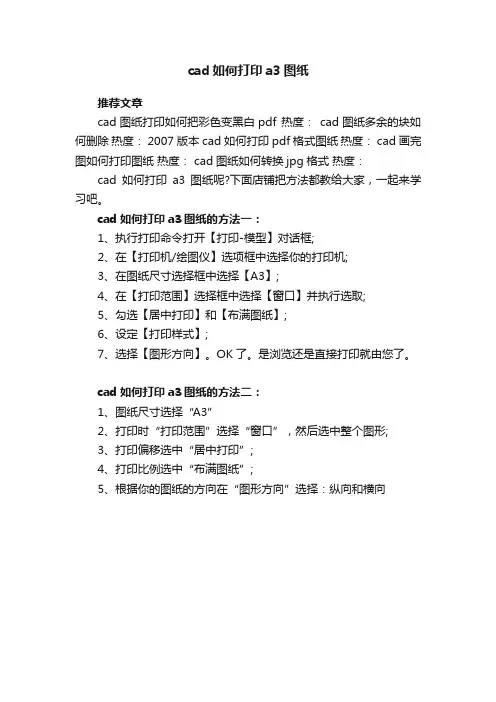
cad如何打印a3图纸
推荐文章
cad图纸打印如何把彩色变黑白pdf 热度:cad图纸多余的块如何删除热度: 2007版本cad如何打印pdf格式图纸热度: cad画完图如何打印图纸热度: cad图纸如何转换jpg格式热度:cad如何打印a3图纸呢?下面店铺把方法都教给大家,一起来学习吧。
cad如何打印a3图纸的方法一:
1、执行打印命令打开【打印-模型】对话框;
2、在【打印机/绘图仪】选项框中选择你的打印机;
3、在图纸尺寸选择框中选择【A3】;
4、在【打印范围】选择框中选择【窗口】并执行选取;
5、勾选【居中打印】和【布满图纸】;
6、设定【打印样式】;
7、选择【图形方向】。
OK了。
是浏览还是直接打印就由您了。
cad如何打印a3图纸的方法二:
1、图纸尺寸选择“A3”
2、打印时“打印范围”选择“窗口”,然后选中整个图形;
3、打印偏移选中“居中打印”;
4、打印比例选中“布满图纸”;
5、根据你的图纸的方向在“图形方向”选择:纵向和横向。

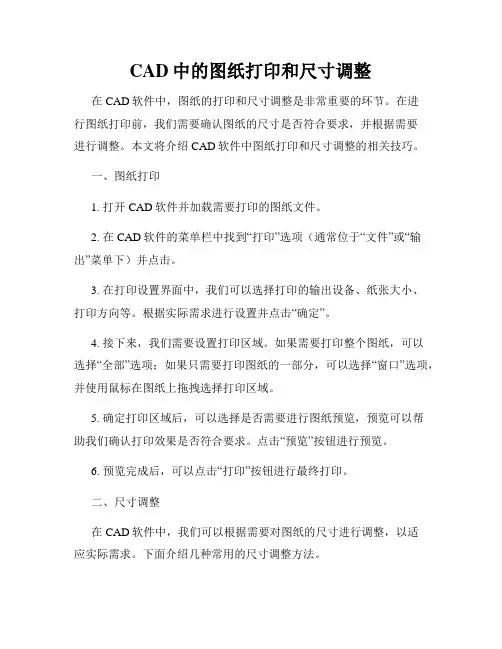
CAD中的图纸打印和尺寸调整在CAD软件中,图纸的打印和尺寸调整是非常重要的环节。
在进行图纸打印前,我们需要确认图纸的尺寸是否符合要求,并根据需要进行调整。
本文将介绍CAD软件中图纸打印和尺寸调整的相关技巧。
一、图纸打印1. 打开CAD软件并加载需要打印的图纸文件。
2. 在CAD软件的菜单栏中找到“打印”选项(通常位于“文件”或“输出”菜单下)并点击。
3. 在打印设置界面中,我们可以选择打印的输出设备、纸张大小、打印方向等。
根据实际需求进行设置并点击“确定”。
4. 接下来,我们需要设置打印区域。
如果需要打印整个图纸,可以选择“全部”选项;如果只需要打印图纸的一部分,可以选择“窗口”选项,并使用鼠标在图纸上拖拽选择打印区域。
5. 确定打印区域后,可以选择是否需要进行图纸预览,预览可以帮助我们确认打印效果是否符合要求。
点击“预览”按钮进行预览。
6. 预览完成后,可以点击“打印”按钮进行最终打印。
二、尺寸调整在CAD软件中,我们可以根据需要对图纸的尺寸进行调整,以适应实际需求。
下面介绍几种常用的尺寸调整方法。
1. 比例缩放:可以通过比例缩放功能对整个图纸进行放大或缩小。
选择比例缩放工具(通常为菜单栏中的“缩放”选项),然后选择需要调整的尺寸比例。
可以通过手动输入比例值或选择常用的比例值进行调整。
2. 单位缩放:如果只需要调整图纸中的某一部分尺寸,可以选择单位缩放功能。
选中需要调整的对象或图层,然后选择单位缩放工具(通常为菜单栏中的“缩放”选项)。
按照提示输入需要调整的比例值,即可完成单位缩放操作。
3. 伸缩:伸缩命令可以通过修改固定点和基准点来改变图纸中的尺寸。
选择伸缩工具(通常为菜单栏中的“编辑”选项),然后选择需要调整的对象或图层。
按照提示指定固定点和基准点,以及需要的伸缩比例,即可完成伸缩操作。
4. 标注修改:在CAD中,我们还可以通过修改标注的值来调整图纸的尺寸。
选择标注对象,右键点击,选择“属性”选项,在属性管理器中找到标注的数值并进行修改。
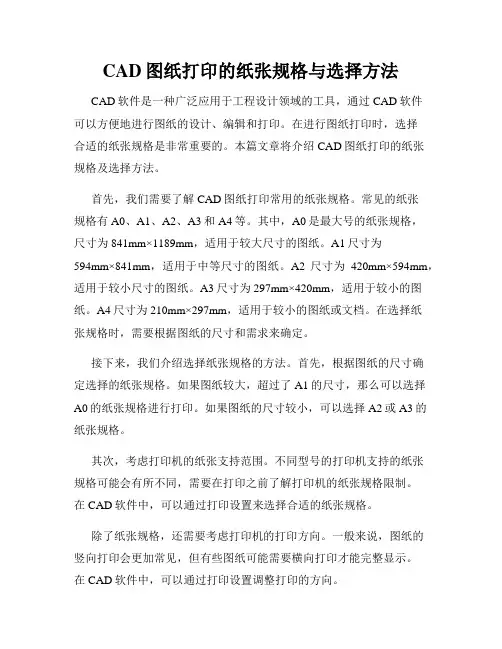
CAD图纸打印的纸张规格与选择方法CAD软件是一种广泛应用于工程设计领域的工具,通过CAD软件可以方便地进行图纸的设计、编辑和打印。
在进行图纸打印时,选择合适的纸张规格是非常重要的。
本篇文章将介绍CAD图纸打印的纸张规格及选择方法。
首先,我们需要了解CAD图纸打印常用的纸张规格。
常见的纸张规格有A0、A1、A2、A3和A4等。
其中,A0是最大号的纸张规格,尺寸为841mm×1189mm,适用于较大尺寸的图纸。
A1尺寸为594mm×841mm,适用于中等尺寸的图纸。
A2尺寸为420mm×594mm,适用于较小尺寸的图纸。
A3尺寸为297mm×420mm,适用于较小的图纸。
A4尺寸为210mm×297mm,适用于较小的图纸或文档。
在选择纸张规格时,需要根据图纸的尺寸和需求来确定。
接下来,我们介绍选择纸张规格的方法。
首先,根据图纸的尺寸确定选择的纸张规格。
如果图纸较大,超过了A1的尺寸,那么可以选择A0的纸张规格进行打印。
如果图纸的尺寸较小,可以选择A2或A3的纸张规格。
其次,考虑打印机的纸张支持范围。
不同型号的打印机支持的纸张规格可能会有所不同,需要在打印之前了解打印机的纸张规格限制。
在CAD软件中,可以通过打印设置来选择合适的纸张规格。
除了纸张规格,还需要考虑打印机的打印方向。
一般来说,图纸的竖向打印会更加常见,但有些图纸可能需要横向打印才能完整显示。
在CAD软件中,可以通过打印设置调整打印的方向。
此外,还可以考虑纸张的质量。
对于重要的图纸打印,可以选择较高质量的纸张,以保证打印效果的清晰与持久。
在打印之前,建议先预览打印效果,确保图纸的内容完整显示并符合预期。
调整纸张规格、打印方向和其他打印设置后,可以进行打印。
总结一下,选择合适的纸张规格是CAD图纸打印的重要环节。
根据图纸大小和需求来选择纸张规格,同时考虑打印机的纸张支持范围和打印方向。
在选择纸张时还可以考虑纸张的质量。
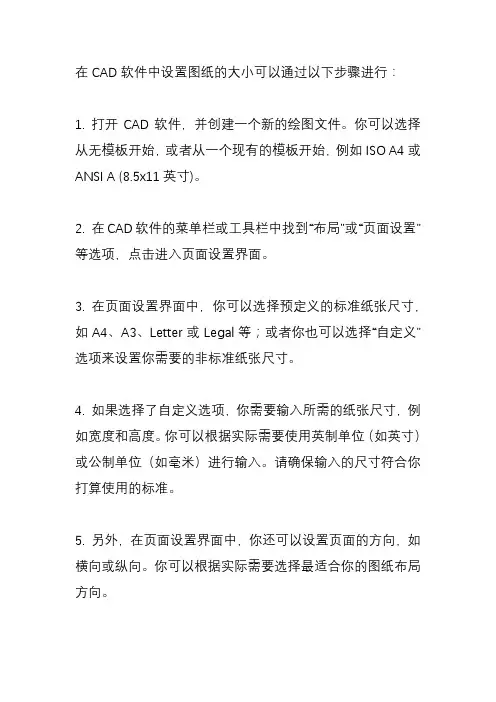
在CAD软件中设置图纸的大小可以通过以下步骤进行:
1. 打开CAD软件,并创建一个新的绘图文件。
你可以选择从无模板开始,或者从一个现有的模板开始,例如ISO A4或ANSI A (8.5x11英寸)。
2. 在CAD软件的菜单栏或工具栏中找到“布局”或“页面设置”等选项,点击进入页面设置界面。
3. 在页面设置界面中,你可以选择预定义的标准纸张尺寸,如A4、A3、Letter或Legal等;或者你也可以选择“自定义”选项来设置你需要的非标准纸张尺寸。
4. 如果选择了自定义选项,你需要输入所需的纸张尺寸,例如宽度和高度。
你可以根据实际需要使用英制单位(如英寸)或公制单位(如毫米)进行输入。
请确保输入的尺寸符合你打算使用的标准。
5. 另外,在页面设置界面中,你还可以设置页面的方向,如横向或纵向。
你可以根据实际需要选择最适合你的图纸布局方向。
6. 在完成页面设置后,你可以点击“确定”或“应用”按钮,以将设置应用到你的CAD图纸中。
请注意,不同的CAD软件版本和界面设计可能会有所不同。
我提供的步骤是一般操作,但具体的操作步骤可能会因软件版本和设置界面的不同而有所差异。
如果你在使用特定的CAD软件时遇到问题,请查阅该软件的官方文档或在线帮助资源,以获取更具体的说明和操作指导。
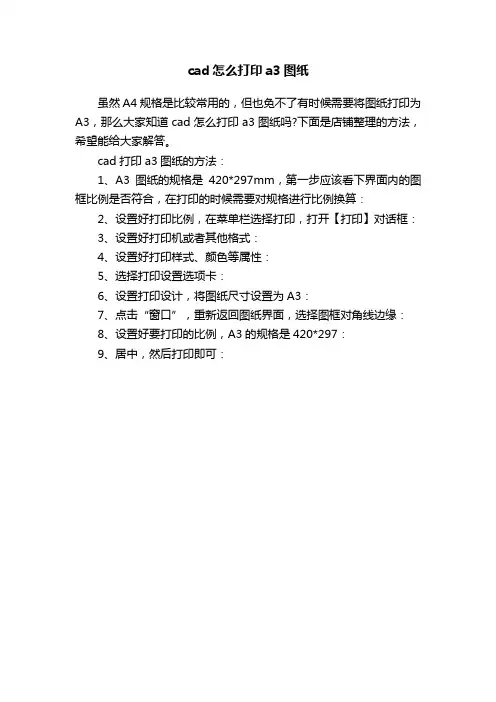
cad怎么打印a3图纸
虽然A4规格是比较常用的,但也免不了有时候需要将图纸打印为A3,那么大家知道cad怎么打印a3图纸吗?下面是店铺整理的方法,希望能给大家解答。
cad打印a3图纸的方法:
1、A3图纸的规格是420*297mm,第一步应该看下界面内的图框比例是否符合,在打印的时候需要对规格进行比例换算:
2、设置好打印比例,在菜单栏选择打印,打开【打印】对话框:
3、设置好打印机或者其他格式:
4、设置好打印样式、颜色等属性:
5、选择打印设置选项卡:
6、设置打印设计,将图纸尺寸设置为A3:
7、点击“窗口”,重新返回图纸界面,选择图框对角线边缘:
8、设置好要打印的比例,A3的规格是420*297:
9、居中,然后打印即可:。
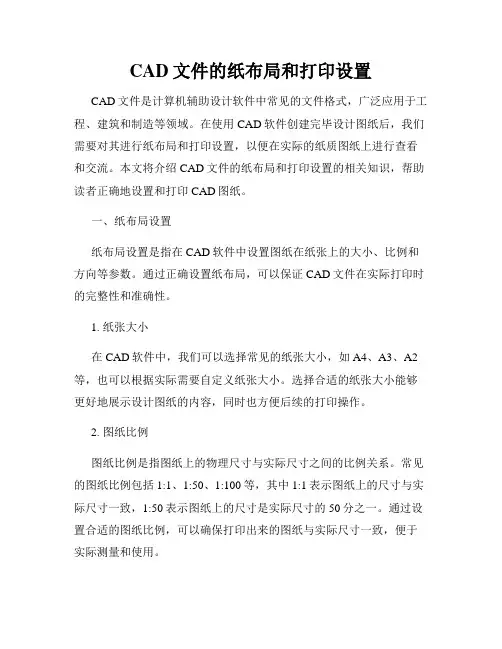
CAD文件的纸布局和打印设置CAD文件是计算机辅助设计软件中常见的文件格式,广泛应用于工程、建筑和制造等领域。
在使用CAD软件创建完毕设计图纸后,我们需要对其进行纸布局和打印设置,以便在实际的纸质图纸上进行查看和交流。
本文将介绍CAD文件的纸布局和打印设置的相关知识,帮助读者正确地设置和打印CAD图纸。
一、纸布局设置纸布局设置是指在CAD软件中设置图纸在纸张上的大小、比例和方向等参数。
通过正确设置纸布局,可以保证CAD文件在实际打印时的完整性和准确性。
1. 纸张大小在CAD软件中,我们可以选择常见的纸张大小,如A4、A3、A2等,也可以根据实际需要自定义纸张大小。
选择合适的纸张大小能够更好地展示设计图纸的内容,同时也方便后续的打印操作。
2. 图纸比例图纸比例是指图纸上的物理尺寸与实际尺寸之间的比例关系。
常见的图纸比例包括1:1、1:50、1:100等,其中1:1表示图纸上的尺寸与实际尺寸一致,1:50表示图纸上的尺寸是实际尺寸的50分之一。
通过设置合适的图纸比例,可以确保打印出来的图纸与实际尺寸一致,便于实际测量和使用。
3. 纸张方向纸张方向是指图纸在纸张上的方向,通常有纵向和横向两种选择。
选择合适的纸张方向能够更好地展示设计图纸的内容,同时也方便后续的打印操作。
二、打印设置打印设置是指在CAD软件中对打印参数进行配置,以便将CAD文件正确地打印到纸张上。
1. 打印机选择在进行CAD文件打印之前,需要选择合适的打印机。
打印机的选择应根据具体需求和实际情况进行,包括纸张大小、打印质量、打印速度等因素。
确保选择的打印机能够满足打印要求,并具备较高的打印精度和稳定性。
2. 打印尺寸在CAD软件中,我们可以根据纸张大小和图纸比例来设置打印尺寸。
通过合理设置打印尺寸,可以确保CAD文件在纸张上的完整显示,避免因尺寸不匹配而导致的图纸缺失或失真问题。
3. 打印布局在设置打印布局时,可以选择将CAD文件按照原始比例打印在纸张上,也可以将其缩放或居中打印。
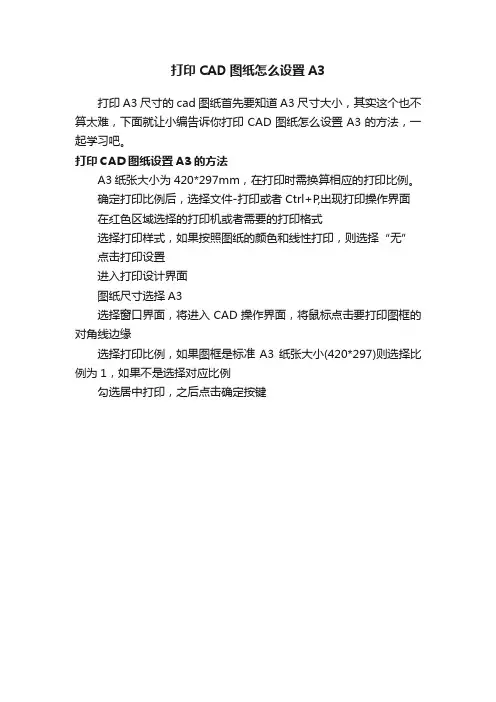
打印CAD图纸怎么设置A3
打印A3尺寸的cad图纸首先要知道A3尺寸大小,其实这个也不算太难,下面就让小编告诉你打印CAD图纸怎么设置A3的方法,一起学习吧。
打印CAD图纸设置A3的方法
A3纸张大小为420*297mm,在打印时需换算相应的打印比例。
确定打印比例后,选择文件-打印或者Ctrl+P,出现打印操作界面在红色区域选择的打印机或者需要的打印格式
选择打印样式,如果按照图纸的颜色和线性打印,则选择“无”
点击打印设置
进入打印设计界面
图纸尺寸选择A3
选择窗口界面,将进入CAD操作界面,将鼠标点击要打印图框的对角线边缘
选择打印比例,如果图框是标准A3纸张大小(420*297)则选择比例为1,如果不是选择对应比例
勾选居中打印,之后点击确定按键。
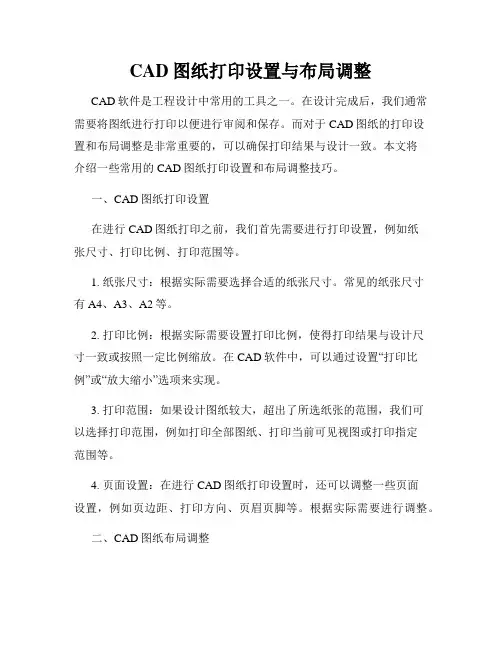
CAD图纸打印设置与布局调整CAD软件是工程设计中常用的工具之一。
在设计完成后,我们通常需要将图纸进行打印以便进行审阅和保存。
而对于CAD图纸的打印设置和布局调整是非常重要的,可以确保打印结果与设计一致。
本文将介绍一些常用的CAD图纸打印设置和布局调整技巧。
一、CAD图纸打印设置在进行CAD图纸打印之前,我们首先需要进行打印设置,例如纸张尺寸、打印比例、打印范围等。
1. 纸张尺寸:根据实际需要选择合适的纸张尺寸。
常见的纸张尺寸有A4、A3、A2等。
2. 打印比例:根据实际需要设置打印比例,使得打印结果与设计尺寸一致或按照一定比例缩放。
在CAD软件中,可以通过设置“打印比例”或“放大缩小”选项来实现。
3. 打印范围:如果设计图纸较大,超出了所选纸张的范围,我们可以选择打印范围,例如打印全部图纸、打印当前可见视图或打印指定范围等。
4. 页面设置:在进行CAD图纸打印设置时,还可以调整一些页面设置,例如页边距、打印方向、页眉页脚等。
根据实际需要进行调整。
二、CAD图纸布局调整除了打印设置,我们还可以进行CAD图纸的布局调整,以便在打印时能够充分利用纸张空间,使得打印结果更加美观和高效。
1. 图纸窗口:在CAD软件中,我们通常使用布局和视图来控制图纸的显示和打印。
通过调整图纸窗口的大小和位置,可以实现图纸在纸张上的合适布局。
在CAD软件中,可以使用命令“MVIEW”来进行图纸窗口的调整。
2. 视图的缩放和比例:在CAD图纸打印时,我们通常需要将视图按照一定比例进行缩放,使其适应纸张尺寸。
可以使用命令“ZOOM”来进行视图的缩放,并根据需要调整比例。
同时,可以使用命令“VPSCALE”来调整视口的比例。
3. 多个图纸的布局:当需要打印多个图纸时,我们可以使用图纸布局来进行调整。
可以将多个图纸放置在同一个布局中,并设置好每个图纸的大小和位置,使得打印结果更加清晰和整齐。
4. 图纸的边框和标题栏:为了使得打印结果更加规范和整洁,我们可以在图纸上自定义边框和标题栏。
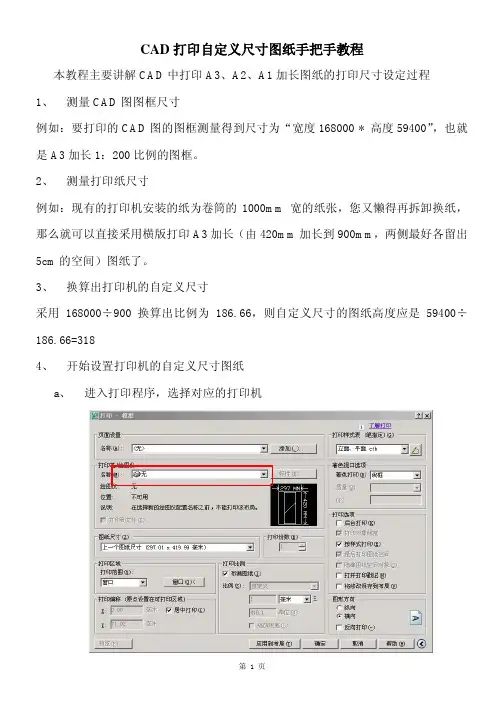
CAD打印自定义尺寸图纸手把手教程
本教程主要讲解CAD中打印A3、A2、A1加长图纸的打印尺寸设定过程
1、测量CAD图图框尺寸
例如:要打印的CAD图的图框测量得到尺寸为“宽度168000 * 高度59400”,也就是A3加长1:200比例的图框。
2、测量打印纸尺寸
例如:现有的打印机安装的纸为卷筒的1000mm 宽的纸张,您又懒得再拆卸换纸,那么就可以直接采用横版打印A3加长(由420mm加长到900mm,两侧最好各留出5cm的空间)图纸了。
3、换算出打印机的自定义尺寸
采用168000÷900换算出比例为186.66,则自定义尺寸的图纸高度应是59400÷186.66=318
4、开始设置打印机的自定义尺寸图纸
a、进入打印程序,选择对应的打印机
b、选择打印机的“自定义特性”
c、点选“纸张/质量”的“自定义”选项
d、设置纸张尺寸、单位和名称,并保存
e、点选纸张方向为横向,并注意“文档尺寸”和“打印质量”设置是否正确。
f、上一步点选“确定”后,系统会提示是否保持打印机配置,自行选择后再
点击“确定”。
g、设置完毕后,返回到打印程序,选择已经设置好的“图纸尺寸”并注意“打
印样式”和“图形方向”,建议先“预览”后再点击“确定”进行图纸打印。
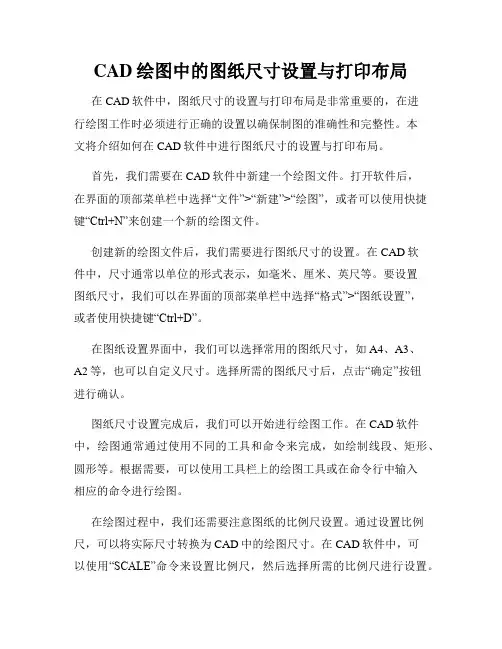
CAD绘图中的图纸尺寸设置与打印布局在CAD软件中,图纸尺寸的设置与打印布局是非常重要的,在进行绘图工作时必须进行正确的设置以确保制图的准确性和完整性。
本文将介绍如何在CAD软件中进行图纸尺寸的设置与打印布局。
首先,我们需要在CAD软件中新建一个绘图文件。
打开软件后,在界面的顶部菜单栏中选择“文件”>“新建”>“绘图”,或者可以使用快捷键“Ctrl+N”来创建一个新的绘图文件。
创建新的绘图文件后,我们需要进行图纸尺寸的设置。
在CAD软件中,尺寸通常以单位的形式表示,如毫米、厘米、英尺等。
要设置图纸尺寸,我们可以在界面的顶部菜单栏中选择“格式”>“图纸设置”,或者使用快捷键“Ctrl+D”。
在图纸设置界面中,我们可以选择常用的图纸尺寸,如A4、A3、A2等,也可以自定义尺寸。
选择所需的图纸尺寸后,点击“确定”按钮进行确认。
图纸尺寸设置完成后,我们可以开始进行绘图工作。
在CAD软件中,绘图通常通过使用不同的工具和命令来完成,如绘制线段、矩形、圆形等。
根据需要,可以使用工具栏上的绘图工具或在命令行中输入相应的命令进行绘图。
在绘图过程中,我们还需要注意图纸的比例尺设置。
通过设置比例尺,可以将实际尺寸转换为CAD中的绘图尺寸。
在CAD软件中,可以使用“SCALE”命令来设置比例尺,然后选择所需的比例尺进行设置。
完成绘图后,我们需要进行打印布局的设置。
打印布局是指将绘图内容按照指定的尺寸和布局进行打印输出。
在CAD软件中,可以通过创建打印布局来设置打印的页面布局。
要创建打印布局,可以在界面的底部状态栏中点击“布局”选项卡,然后选择“创建布局”按钮。
在创建布局时,可以指定打印页面的尺寸、方向和边距等设置。
创建布局后,我们可以通过“布局”选项卡中的“命名”选项来指定布局名称,以便在打印时选择所需的布局。
然后,可以使用“打开打印预览”按钮来查看布局的效果。
在打印预览中,我们可以调整布局的缩放比例、位置、打印范围等设置。
标准图框的批量打印与设置正常的图纸尺寸A0、A1、A2、A3、A4按照正常的CAD工具→加载应用程序→找到要加载的批量打印小插件,显示加载成功→输入大写字母BPLOT空格键,然后按照下列步骤操作:1、找到打印设置,点击进去,点击修改选项,进入第2项操作2、设置相关选项:3、修改完成后,点击关闭,进入以下界面:按照步骤操作即可:非标准图框的批量打印与设置1、此项内容主要在于设置增加打印设备pdfFactory Pro的图纸尺寸,以增加A2+0.5A2为例,说明增加非标准尺寸的说明。
2、用CAD软件插入一个标准的横向A1+0.5A1(1:1)的图框,测量下此图框的尺寸为1262mmX594mm,然后用DWG To PDF将A1+0.5A1按照标准比例(1:1、1:50、1:100等)转成1:1出图用的PDF,当然此项DWG To PDF需要自己增加设置A1+0.5A1的图纸尺寸,此处不再单独赘述。
3、转成标准1:1出图用的FDF后,同时按住Ctrl+P,选择页面设置→名称→上一次打印,图纸尺寸一定是第2步骤用的图纸尺寸A1+0.5A14、然后将打印机/绘图仪调整到pdfFactory Pro,出现下面情况。
选择使用自定义图纸尺寸并将其添加到绘图仪配置。
详见下图:5、按照第4步操作后,出现以下页面:6、点击特性,出现以下截面,按照以下步骤操作7、当点击上面步骤3(自定义特性)后弹出以下界面:然后点击确定或者差号。
8、按照第7步操作后,出现以下界面,按照以下步骤操作。
9、接着在出现的截面修改以下位置,将图框的图号以及高度和宽度修改下。
点击确定即可。
10、然后再输入BPLOT 按下空格键,点击打印设置→修改:11、修改下内容,就可以用批量打印了。
CAD中的页面设置与打印技巧在使用CAD软件进行设计和绘图时,正确的页面设置和打印技巧是非常重要的。
本文将介绍一些CAD中的页面设置与打印技巧,帮助读者提高工作效率和打印质量。
一、页面设置在开始绘制图纸之前,我们首先需要进行页面设置。
以下是一些页面设置的技巧和建议:1. 页面尺寸选择合适的页面尺寸是非常重要的。
根据需要打印的图纸大小和比例,选择适合的页面尺寸,例如常见的A4、A3等尺寸。
可以在CAD中的页面设置选项中选择所需的页面尺寸。
2. 页面方向根据图纸的横向还是纵向排列,选择合适的页面方向。
通常情况下,纵向排列适用于竖直方向较长的图纸,横向排列适用于水平方向较长的图纸。
3. 图形范围CAD软件通常提供了图形范围设置选项,可以设置图纸在页面中的位置和大小。
根据需要,可以调整图形范围,确保图纸在页面上的合适位置。
4. 边距和页眉页脚根据实际需求,设置合适的边距和页眉页脚。
边距的设置可以确保图纸不会被切割或覆盖在打印纸的边缘。
页眉页脚可以用于在打印时添加额外的信息,例如图纸名称、日期等。
二、打印技巧正确的打印设置和技巧可以确保打印输出的质量和效果达到预期。
以下是一些打印技巧的建议:1. 打印预览在打印之前,建议先进行打印预览。
打印预览可以帮助我们检查图纸的布局和排版是否正确。
如果发现问题,可以及时进行调整。
2. 图纸比例根据需要,选择合适的图纸比例进行打印。
CAD软件通常提供了比例设置的选项,可以根据实际需求进行选择。
3. 图层显示在打印之前,确认所要打印的图层是否正确显示。
可以在图层管理器中选择需要打印的图层,并将其设置为显示状态。
4. 颜色设置可以根据需要对打印输出的颜色进行设置。
CAD软件通常提供了颜色设置的选项,可以选择打印输出的颜色模式,如黑白、灰度、彩色等。
5. 打印机设置在选择打印机时,确认选择的打印机是否适合所需的打印尺寸和质量要求。
在打印设置中,可以根据需要选择打印纸张尺寸、打印质量等选项。
CAD中的图纸打印和尺寸设置指南在CAD软件中,图纸打印和尺寸设置是非常重要的一部分。
正确的设置和打印能够保证图纸的准确性和可读性。
本文将向您介绍一些关于CAD中图纸打印和尺寸设置的指南和技巧。
1. 打开图纸并设置单位首先,在CAD软件中打开您的图纸。
在开始打印之前,确保图纸的单位设置是正确的。
通常,CAD软件会默认使用英寸作为单位,但您可以根据需要进行自定义设置。
单位的正确设置对于保证图纸的准确性至关重要。
2. 设置图纸的比例和尺寸在打印之前,您需要确定图纸的比例和尺寸。
这可以根据您的具体需求来决定。
比如,如果您希望将图纸按照实际大小打印出来,那么可以选择1:1的比例。
而如果您需要将图纸缩小或放大打印,可以选择其他比例。
在CAD软件中,您可以通过选择适当的比例和尺寸来设置图纸的打印参数。
通常,这些参数可以在“打印设置”或“页面设置”中进行调整。
确保您选择的比例和尺寸与您的设计要求一致。
3. 设置图纸的打印范围在进行图纸打印之前,您还需要确定打印的范围。
根据需要,您可以选择打印整个图纸,或者只打印其中的一部分。
在CAD软件中,您可以使用“打印范围”选项来进行设置。
通过选择正确的打印范围,您可以确保打印出的图纸完整而准确。
4. 设置图纸的打印布局和方向在进行图纸打印之前,您还需要选择适当的打印布局和方向。
CAD软件通常提供了不同的打印布局选项,如横向和纵向。
根据图纸的设计和打印需求,您可以选择最适合的布局和方向。
在CAD软件中,您可以使用“打印设置”或“页面设置”选项来进行布局和方向的设置。
确保您选择的布局和方向与图纸的设计一致,以便确保打印出的图纸的可读性和准确性。
5. 预览和调整打印设置在进行实际打印之前,建议您预览和调整打印设置。
CAD软件通常提供了预览功能,您可以使用它来查看图纸的外观和布局。
在预览中,您可以检查图纸的比例、尺寸、范围、布局和方向是否正确。
如果发现问题,您可以回到设置界面进行调整,直到满意为止。
CAD图纸打印设置在进行CAD图纸打印之前,正确的打印设置是至关重要的。
合理的打印设置可以确保图纸的质量和准确性,提高工作效率。
以下是一些CAD图纸打印设置的技巧:1. 选择合适的纸张尺寸:在打印设置中,选择与实际纸张尺寸相匹配的选项。
常见的纸张尺寸包括A0、A1、A2、A3和A4等。
选择合适的纸张尺寸可以确保图纸完整地打印在一页上,避免打印过程中的分页。
2. 设定图纸比例:在CAD软件中,图纸通常是按照一定比例绘制的。
在打印设置中,可根据需要选择图纸的比例。
若需要实际尺寸的打印,选择1:1比例即可。
若图纸较大,没有合适的纸张尺寸打印,可通过缩放比例进行适应性打印。
3. 调整打印范围和位置:在打印设置中,可以设置图纸的打印范围和位置。
通常可以选择打印整个图纸,或者只打印选择的特定区域。
此外,还可以调整图纸在纸张上的位置,使其居中或按需求位置打印。
这种设置可以节省纸张,提高打印效率。
4. 确定打印质量:在打印设置中,可以选择打印的质量。
如果需要打印高质量的图纸,应选择较高的打印分辨率。
然而,较高的分辨率会消耗更多的墨水和时间,因此在选择时需要考虑到实际需求和资源限制。
5. 调整线型和线宽:在CAD软件中,图纸的线型和线宽常常需要与实际打印效果匹配。
在打印设置中,可以调整线型和线宽的显示效果,以确保打印出的图纸与设计的一致。
6. 选择合适的颜色:CAD软件中的图纸通常使用多种颜色来表示不同的元素和层次。
在打印设置中,可以选择是否打印颜色,以及是否使用灰度打印。
对于要求较高的图纸,可以选择打印彩色以保持细节的清晰度和准确性。
7. 预览和调整:在设置完成后,建议预览图纸的打印效果。
通过预览,可以检查图纸的布局、比例、线型等设置是否正确。
如果需要,还可以调整各项设置,以确保最终打印效果符合要求。
除了以上提到的几点技巧,还应在打印前检查打印机设置是否正确。
例如,打印机的纸张摆放是否正确,打印头是否干净,墨水是否充足等。
cad打印如何打印A3尺寸
大家知道cad打印如何打印A3尺寸吗?其实很简单,下面由店铺告诉大家cad打印如何打印A3尺寸,快跟我一起来学习吧。
cad打印A3尺寸的方法
1、启动AutoCAD的打印页面,在打印机下拉列表中选择“pdfFactory Pro”。
2、单击打印机右侧的“特性”按钮,进入“绘图仪配置编辑器”对话框。
3、在“绘图仪配置编辑器”对话框中单击“自定义特性”。
4、在弹出的“pdfFactory Pro属性”对话框中首先进入“参数”选项卡,将分辨率设置为600dpi(分辨率也可自行定义,分辨率越高打印质量越好,同时也意味着文件体积越大!)。
5、在“pdfFactory Pro属性”对话框中选择“图形”选项卡,将该选项卡中所列出的项目全部取消勾选。
单击“确定”,完成pdfFactory Pro属性设置。
6、此时已返回“绘图仪配置编辑器”对话框,单击“确定”后会弹出是否要保存打印机配置的对话框,可根据需要进行选择。
7、以上已经完成了打印机中与彩图打印质量相关的设置,此后可根据个人习惯及需要继续进行“打印样式”及“打印尺寸”等设置,最终完成打印。
CAD中怎样设置A3图纸模板对于CAD中的模板来说, 一定要将尺寸设置准确, 这样绘制出来的图形才不会有偏差。
那么大家知道CAD中怎样设置A3图纸模板的吗?下面是店铺整理的一些关于CAD中怎样设置A3图纸模板, 供您参阅。
CAD中设置A3图纸模板的方法1)设置单位、字体和图层执行【格式】/【单位】菜单命令或在命令行中执行units, 弹出【图形单位】对话框, 进行单位设置。
执行【格式】/【字体】菜单命令或在命令行中执行style, 弹出【文字样式】对话框, 。
执行【格式】/【图层】菜单命令或在命令行中执行layer命令, 弹出【图层特性设置】对话框, 在这里进行图层特性的设置。
2) 设置尺寸标注执行【格式】/【标注样式】菜单命令或在命令行中输入dimstyle, 弹出【标注样式管理器】对话框, 进行标注样式设置。
3) 绘制图框和标题栏(1)通过矩形命令(rectang)绘制A3横版的图框。
(2)按尺寸绘制标题栏, 并标注文字(3)定义标题栏块设计人员在绘图的过程中, 经常使用标题栏, 所以有必要将标题栏制作成块以方便每次的使用。
在制作标题栏的时候要注意将标题栏中可变的部分, 如单位名称、图样名称等文字定义成属性, 然后连同其他部分做成块以提高绘图效率。
对于固定的部分可以采用步骤2中的填写方法进行填写他, 这里主要讲的是需要定义为属性部分的文字的创建。
(4)建立块执行【绘图】/【块】/【创建】菜单命令, 即执行block命令, 打开【块定义】对话框, 将整个图框设置成名字为“标题栏”的块。
5) 模板的保存与使用在制作完模板以后, 我们需要将制作的模板进行保存。
(1) 模板的保存操作方式:•菜单命令: 【文件】/【另存为】•命令行: saveas执行【文件】/【另存为】菜单命令, 打开【图形另存为】对话框。
在该对话框中进行相应的设置, 如图7所示。
单击【图形另存为】对话框中的【文件类型】下拉列表, 将文件保存类型选择为“AutoCAD 2008图样样本 (*.dwt)”选项, 如图8所示并在【文件名】文本框中输入相应的名称, 然后单击按钮, 打开【样本选项】对话框, 在该对话框中输入相应的说明, 如图9所示。
打印CAD图纸怎么设置A3
A3纸张大小为420*297mm,在打印时需换算相应的打印比例。
确定打印比例后,选择文件-打印或者Ctrl+P,出现打印操作界面
在红色区域选择的打印机或者需要的打印格式
选择打印样式,如果按照图纸的颜色和线性打印,则选择“无”
点击打印设置
进入打印设计界面
图纸尺寸选择A3
选择窗口界面,将进入CAD操作界面,将鼠标点击要打印图框的对角线边缘
选择打印比例,如果图框是标准A3纸张大小(420*297)则选择比例为1,如果不是选择对应比例
勾选居中打印,之后点击确定按键
看了“打印CAD图纸怎么设置A3”的人还看了:。